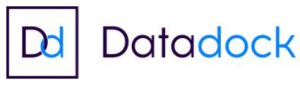Detail du programme
Premiers pas
Comment se présente Windows
Le bureau
Le menu Démarrer
Le répertoire Mes Documents
Le poste de travail
Le menu contextuel (clic droit)
Fichiers et répertoires
Qu’est-ce qu’un disque dur ?
Qu’est-ce qu’un fichier ?
Qu’est-ce qu’une extension ?
Qu’est-ce qu’un dossier ?
L’arborescence de fichiers
Qu’est que l’explorateur Windows ?
Comment créer un dossier ?
Comment créer un fichier ?
Comment organiser mes fichiers ?
La fonction de recherche
Recherche par nom de fichier
Recherche par extension de fichier
Recherche par date de fichier
Recherche par texte contenu dans un fichier
Fonctions utiles
Premiers pas avec le panneau de configuration
Périphériques USB
Personnaliser la barre des tâches
Les logiciels courants sur Windows
NotePad
WordPad
Paint
Calculatrice
Lecteur Windows Media
Messagerie et navigateur Internet
Logiciels payants
Introduction au Web
Qu’est-ce qu’Internet
Historique
Les outils : navigateurs Web, messagerie, autres
Premiers pas avec le Web
Qu’est-ce que le Web ?
Qu’est-ce qu’un lien hypertexte ?
Qu’est-ce qu’un navigateur Web ?
Présentation d’un petit site Web
Présentation détaillée d’un navigateur Web
La barre d’adresse
Les boutons standards
Les menus
Les marques pages ou Favoris
L’historique
Les options
Outil de recherche
Présentation d’un moteur de recherche
Faire une recherche sur internet
Les résultats de recherche
Recherche avancée
Les annuaires
La messagerie
Qu’est-ce qu’une adresse électronique
Présentation d’une messagerie
Ecrire un mail
Lire un message
Répondre/Supprimer un message
Classer ses messages
Filtrer ses messages
Gestion des spams
Découvrir Internet par soi même
Faire une recherche pour trouver la météo
Faire une recherche d’actualité
Les portails d’informations
Encyclopédie en ligne
Présentation des forums de discussions
Premiers pas avec un traitement de texte
Créer un document
Enregistrer un document
Mettre en forme un document : gras, souligné, italique, couleurs
Imprimer un document
Faire un aperçu d’impression
Atelier : créer une lettre avec très peu de mise en forme
Créer un tableau
Définir ce qu’est un tableau, une ligne, une cellulle
Modifier les dimensions du tableau
Ajouter des bordures et un arrière-plan au tableau
Insérer une image
Premiers pas avec un classeur
Créer un classeur
Créer un premier tableau de 2 colonnes
Entrer des valeurs dans les colonnes
Mettre en forme le contenu du tableau : gras, souligné, italique, couleurs
Faire une somme
Utiliser les opérations de base : +, -, *, /
FORMULES POSSIBLE
Zen, Intensive, Classique, Minutieuse ou Sur- Mesure
OBJECTIFS
Savoir utiliser Windows – Naviguer dans l’explorateur Windows – Créer des fichiers ou des répertoires – Découvrir Internet, le Web, les mails – Savoir utiliser les logiciels courants de bureautiques
PUBLIC
Tout public
PRE-REQUIS
Aucun
MODALITÉS D’ORGANISATION
Les modules peuvent se dérouler sur le lieu de travail, à distance, ou un mixte des deux.
MODALITÉS DE SUIVI ET D’ÉVALUATION
Rapports, Compte-Rendus, feuilles de présence émargées par les stagiaires, attestation de fin de stage
QCM, test, exercices, mise en situation, questionnaire d’évaluation de la formation
MOYENS PÉDAGOGIQUE, TECHNIQUES ET D’ENCADREMENT
Support pédagogiques et techniques, documentations, études de cas concret, support multimédia (ex : module d’e-learning)
CONTACTEZ-NOUS
FORMATION SUR MESURE
Selon votre besoin et le programme sur mesure dédié à votre formation vous avez la possibilité de choisir le type d’apprentissage qui vous convient le mieux :
EN FACE A FACE
Une formation ciblée et individualisée qui permet d’optimiser l’apprentissage. Le professeur est à l’entière disposition du participant, pour un cours à 100% sur mesure afin de progresser plus rapidement. Le professeur utilise autant que possible les documents professionnels du participant
EN GROUPE
Les apprenants profitent d’un professeur pour répondre de la façon la plus efficace à leurs besoins, mettre l’accent sur leur potentiel.